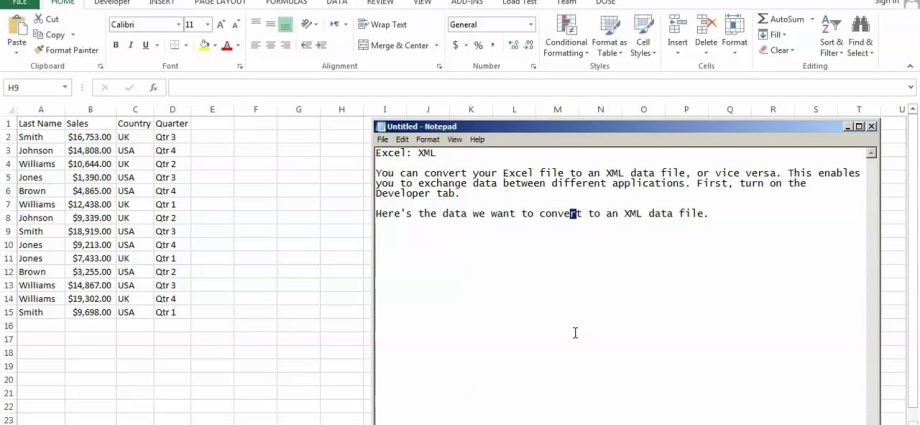നിങ്ങൾക്ക് Excel ഫയൽ XML ഡാറ്റ ഫയലിലേക്കോ തിരിച്ചും പരിവർത്തനം ചെയ്യാം. വിവിധ ആപ്ലിക്കേഷനുകൾക്കിടയിൽ വിവരങ്ങൾ കൈമാറാൻ ഇത് അനുവദിക്കുന്നു. ആരംഭിക്കുന്നതിന്, ടാബ് തുറക്കുക ഡവലപ്പർ (ഡെവലപ്പർ).
ഞങ്ങൾ ഒരു XML ഫയലിലേക്ക് പരിവർത്തനം ചെയ്യാൻ ആഗ്രഹിക്കുന്ന ഡാറ്റ ഇതാ:
ആദ്യം, യഥാർത്ഥ XML ഡാറ്റയെ അടിസ്ഥാനമാക്കി നമുക്ക് ഒരു സ്കീമ സൃഷ്ടിക്കാം. XML ഫയലിന്റെ ഘടന സ്കീമ നിർവ്വചിക്കുന്നു.
- Excel ഈ ആവശ്യത്തിന് അനുയോജ്യമല്ല, അതിനാൽ തുറക്കുക, ഉദാഹരണത്തിന്, നോട്ട്പാഡ്, ഇനിപ്പറയുന്ന വരികൾ ഒട്ടിക്കുക:
Smith 16753 UK Qtr 3 Johnson 14808 USA Qtr 4
കുറിപ്പ്: ടാഗുകൾ കോളം പേരുകളുടെ പേരിലാണ് നൽകിയിരിക്കുന്നത്, എന്നാൽ നിങ്ങൾക്ക് ഇഷ്ടമുള്ള ഏത് പേരും നൽകാം. ഉദാഹരണത്തിന്, പകരം - .
- ഫയൽ ഇതായി സംരക്ഷിക്കുക schema.xml.
- ഒരു Excel വർക്ക്ബുക്ക് തുറക്കുക.
- ക്ലിക്ക് ചെയ്യുക ഉറവിടം (ഉറവിടം) ടാബ് ഡവലപ്പർ (ഡെവലപ്പർ). XML ടാസ്ക്ബാർ തുറക്കും.
- ഒരു XML മാപ്പ് ചേർക്കാൻ, ബട്ടൺ ക്ലിക്ക് ചെയ്യുക XML മാപ്പുകൾ (XML മാപ്പുകൾ).ഒരു ഡയലോഗ് ബോക്സ് ദൃശ്യമാകും XML മാപ്പുകൾ (എക്സ്എംഎൽ മാപ്സ്).
- അമർത്തുക ചേർക്കുക (ചേർക്കുക).
- തെരഞ്ഞെടുക്കുക schema.xml ഒപ്പം ഡബിൾ ക്ലിക്ക് ചെയ്യുക OK.
- ഇപ്പോൾ ടാസ്ക്ബാറിലെ XML-ലെ ട്രീയിൽ നിന്ന് ഷീറ്റിലേക്ക് 4 ഇനങ്ങൾ വലിച്ചിടുക (വരി 1).
- ബട്ടൺ ക്ലിക്കുചെയ്യുക കയറ്റുമതി വിഭാഗത്തിൽ (കയറ്റുമതി). എക്സ്എംഎൽ ടാബ് ഡവലപ്പർ (ഡെവലപ്പർ).
- ഫയൽ സേവ് ചെയ്ത് ക്ലിക്ക് ചെയ്യുക നൽകുക.
ഫലമായി:
ഇത് ധാരാളം സമയം ലാഭിക്കുന്നു!
കുറിപ്പ്: ഒരു XML ഫയൽ ഇറക്കുമതി ചെയ്യാൻ, ഒരു ശൂന്യമായ വർക്ക്ബുക്ക് തുറക്കുക. ടാബിൽ ഡവലപ്പർ (ഡെവലപ്പർ) ക്ലിക്ക് ചെയ്യുക ഇറക്കുമതി (ഇറക്കുമതി) കൂടാതെ XML ഫയൽ തിരഞ്ഞെടുക്കുക.